装机模拟器操作系统怎么装?详细教程让你轻松搞定!
更新时间:2023-09-22 08:47:56作者:xiaoliu
装机模拟器操作系统怎么装,在现代社会中计算机已经成为了我们生活中不可或缺的一部分,而对于许多计算机爱好者来说,自己组装一台个性化的电脑更是一种乐趣和挑战。而在组装电脑的过程中,操作系统的安装是必不可少的一步。对于一些新手来说,操作系统的安装可能会显得有些困难和复杂。如何使用装机模拟器来操作系统的安装呢?本文将为大家详细介绍装机模拟器操作系统的安装方法,帮助大家轻松解决这一难题。
步骤如下:
1.第一步,点击PC装机模拟器游戏,登录游戏,如图所示。
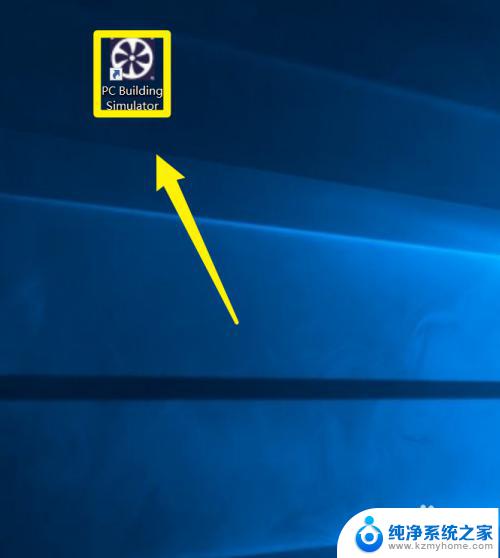
2.第二步,进入游戏之后,找到需要没有安装操作系统的电脑,如图所示。
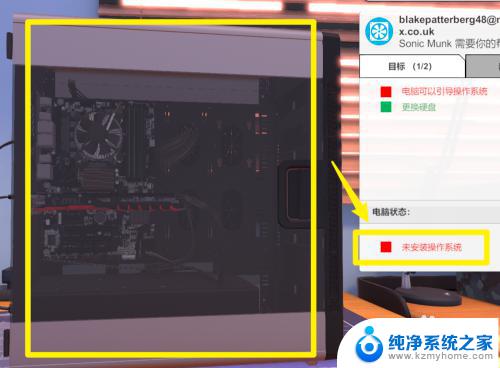
3.第三步,点击电脑底部的安装按钮,如图所示。
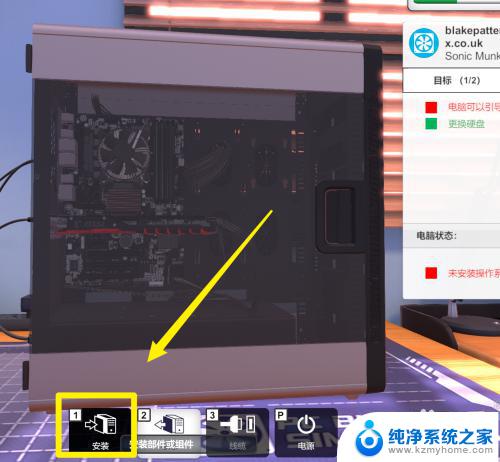
4.第四步,在打开的物品栏中,点击工局,然后点击U盘,如图所示。
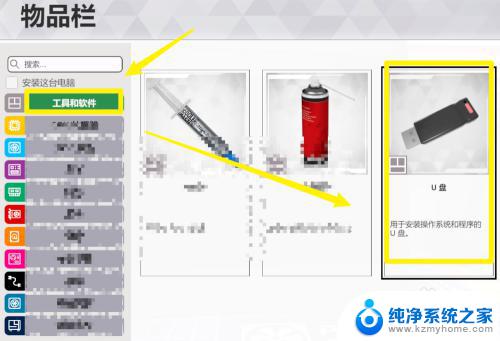
5.第五步,把U盘安装到电脑后面,如图所示。

6.第六步,然后点击电脑底部的电源按钮,如图所示。
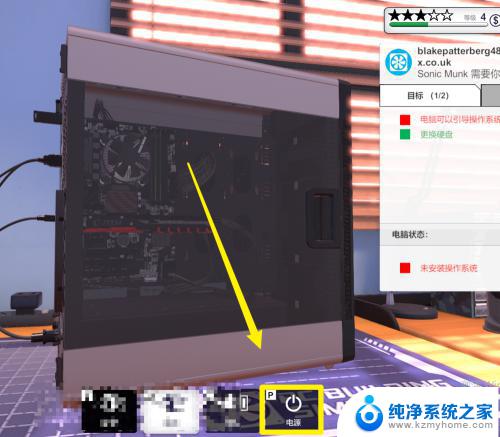
7.点击电源按钮之后,点击就会自动安装系统。一会之后,就可以开机了,电脑的操作系统也就安装完成了,如图所示。
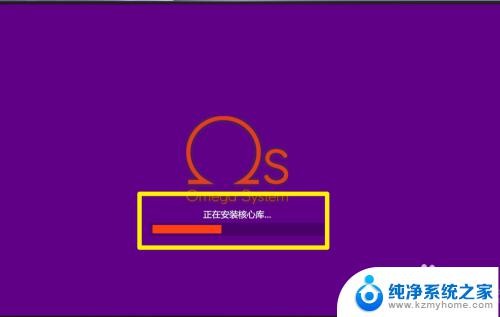

以上就是装机模拟器操作系统安装的全部内容,如果您还有疑问,可以参考我的步骤进行操作,希望本文对您有所帮助。
装机模拟器操作系统怎么装?详细教程让你轻松搞定!相关教程
- 360怎么装系统win7系统 360一键重装系统win7 64位系统详细教程
- win7如何用光盘重装系统 Win7系统光盘安装详细教程
- 台式机u盘重装教程 台式电脑U盘重装系统详细指南
- 如何装w7系统 win7系统安装详细图文教程
- win10系统虚拟机怎么安装 Win10自带虚拟机安装系统步骤详解
- 如何装32位win7系统 win7系统32位安装详细教程
- win10虚拟机怎么安装win7 Win10自带虚拟机Hyper V安装win7的详细步骤
- windows10系统安装器 PE系统 Windows安装器 安装原版win10 的详细步骤
- ie浏览器重新安装 win10如何重装ie浏览器详细教程
- win10 如何安装win7 Win10装Win7双系统详细教程
- win10电脑怎么重装系统win7 win10如何降级重装win7
- 苹果电脑安装win10双系统怎么切换 苹果笔记本装了双系统怎么选择启动
- ghost能安装iso文件吗 ghost版Win10系统安装方法
- 笔记本怎么装两个硬盘 笔记本双硬盘安装注意事项
- 安装独立显卡后显示器不亮 电脑换新显卡后显示器不亮怎么办
- 笔记本电脑安装双系统 电脑如何安装多系统
系统安装教程推荐
- 1 笔记本怎么装两个硬盘 笔记本双硬盘安装注意事项
- 2 笔记本电脑安装双系统 电脑如何安装多系统
- 3 win11显卡驱动程序安装失败 nvidia驱动程序安装失败怎么办
- 4 win11怎么重置应用 如何重新安装Windows11系统应用
- 5 win11安装系统更新后白屏 Win11白屏问题的修复方法
- 6 win11怎么安装ie0 IE浏览器安装教程
- 7 win11重装后没有windows defender Win11没有安装Defender怎么办
- 8 window10笔记本怎么重新做系统 笔记本怎么重新安装操作系统
- 9 win11安装edge浏览器打不开 win11edge浏览器打不开白屏怎么办
- 10 win11选择软件安装位置 Win11如何更改软件安装位置